如何给Excel表格内的某个区域设置密码
1、单击“工具”菜单,选择 “保护”命令下的“允许用户编辑区域。。。”。
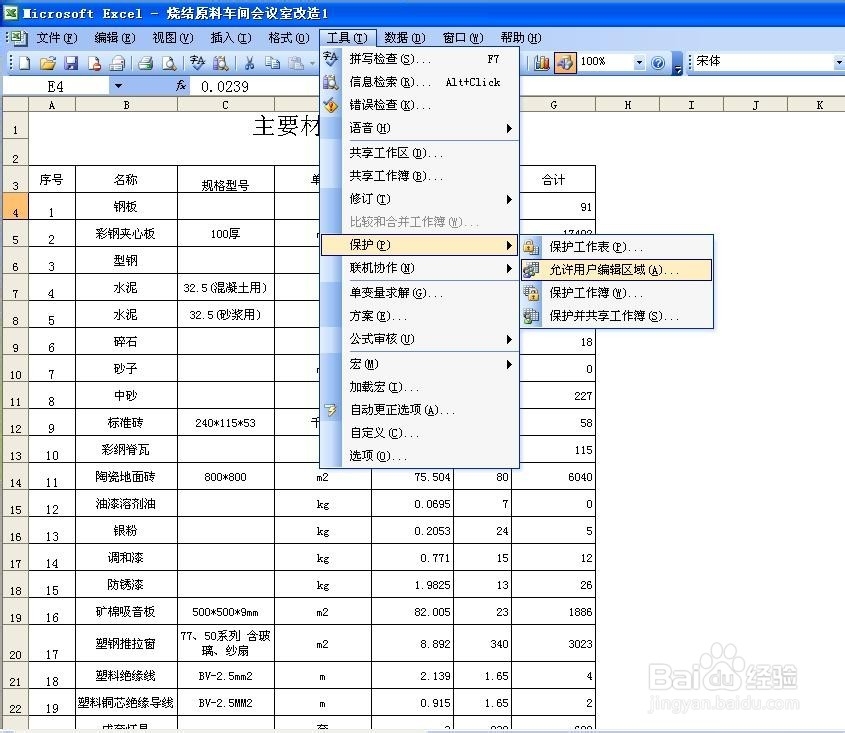
2、在打开的“允许用户编辑”对话框中,点击“新建”。
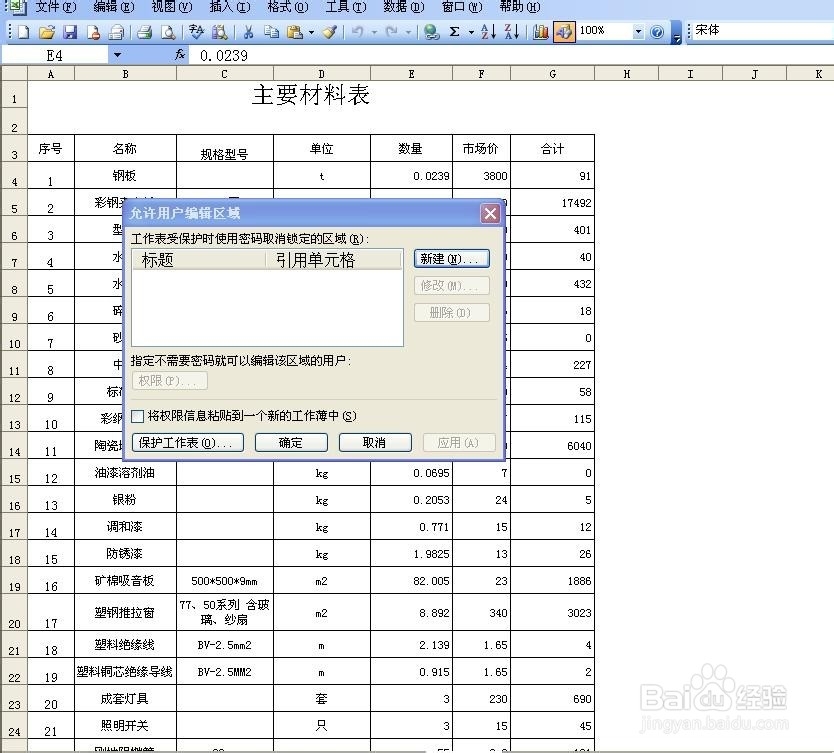
3、在“新区域”对话框中,设置“区域1”,通过鼠标点击“引用单元格”后的红色箭头在表格中选择需要设置保护的区域。
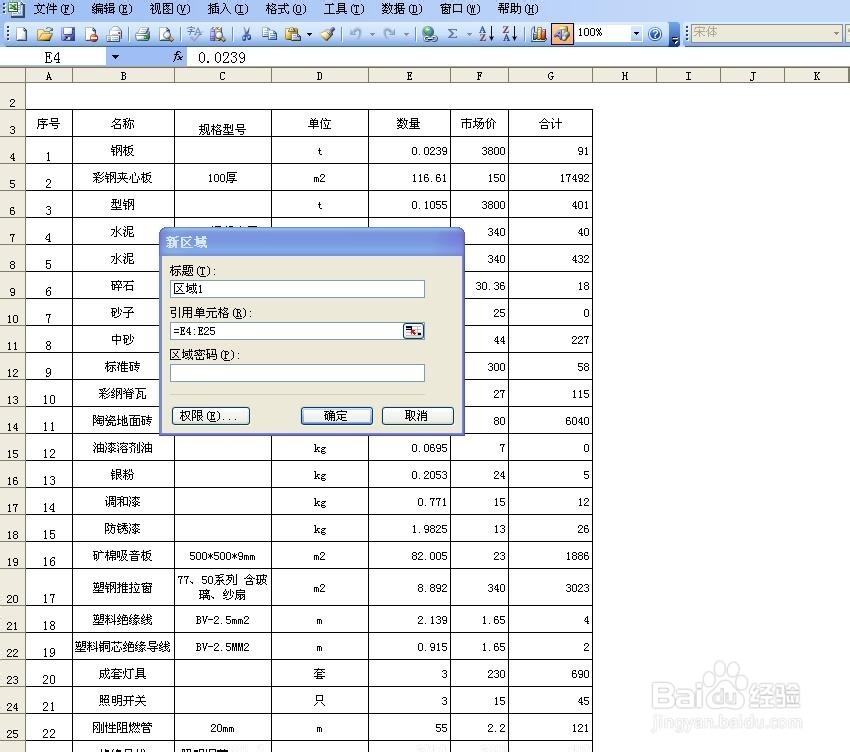
4、选择完成后输入区域1的密码,在弹出的确认输入对话框中,输入相同的密码后点击确定。

5、同理按照一至四的步骤设置区域2、区域3.
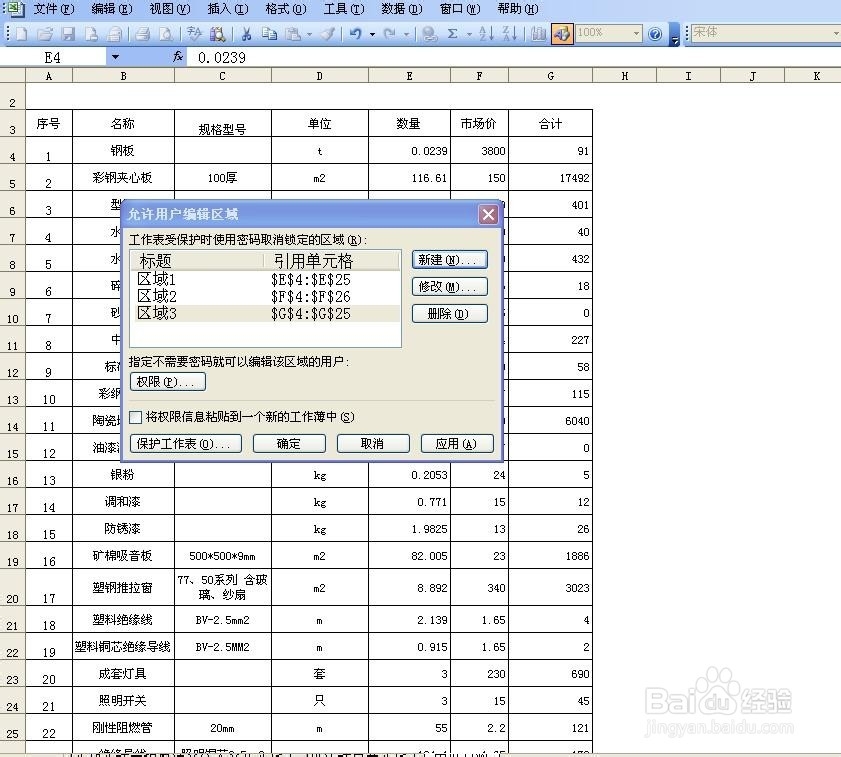
6、需要保护的区域设置完成后,点击“允许用户编辑的区域”对话框中的“保护工作表”按钮。

7、在“保护工作表”对话框中设置“取消工作表保护时使用的密码”,确认输入后,选择确定。这样就设置完成了。
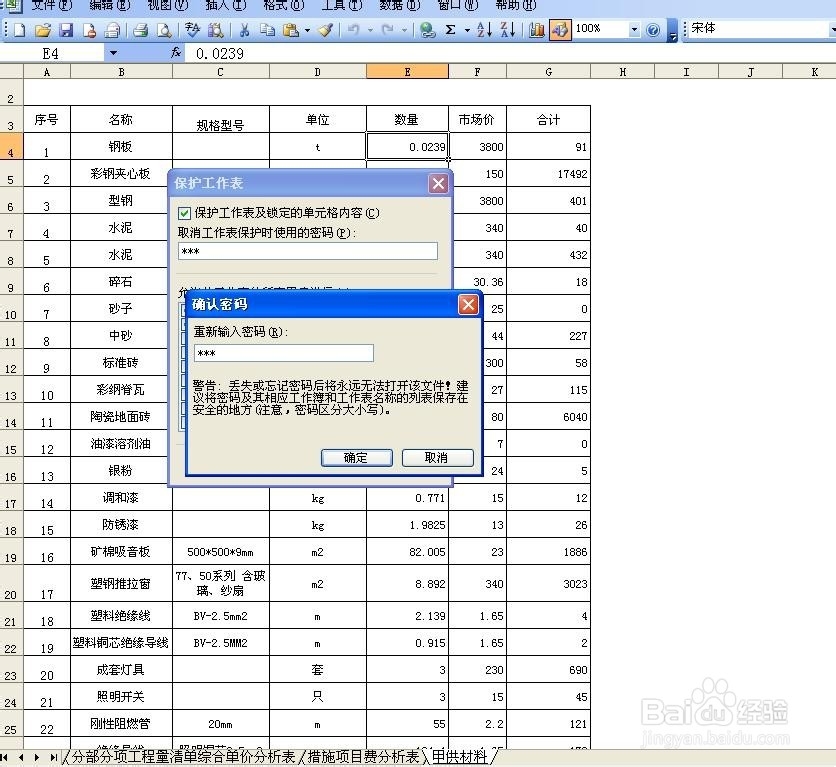
声明:本网站引用、摘录或转载内容仅供网站访问者交流或参考,不代表本站立场,如存在版权或非法内容,请联系站长删除,联系邮箱:site.kefu@qq.com。
阅读量:100
阅读量:190
阅读量:183
阅读量:143
阅读量:58